文章詳情頁
Win7安裝Virtual PC虛擬機的方法
瀏覽:10日期:2022-10-16 10:59:13
談起虛擬機不得不提Windows Virtual PC了,這個虛擬機的兼容性非常好,因此有很多人會去安裝它,但是不少用戶不知道Win7怎么安裝Virtual PC虛擬機,其實這個問題很簡單,如果你不知道的話,那趕緊看看小編整理的Win7安裝Virtual PC虛擬機的方法吧!
方法/步驟:
1、首先,下載Windows Virtual PC安裝程序文件。
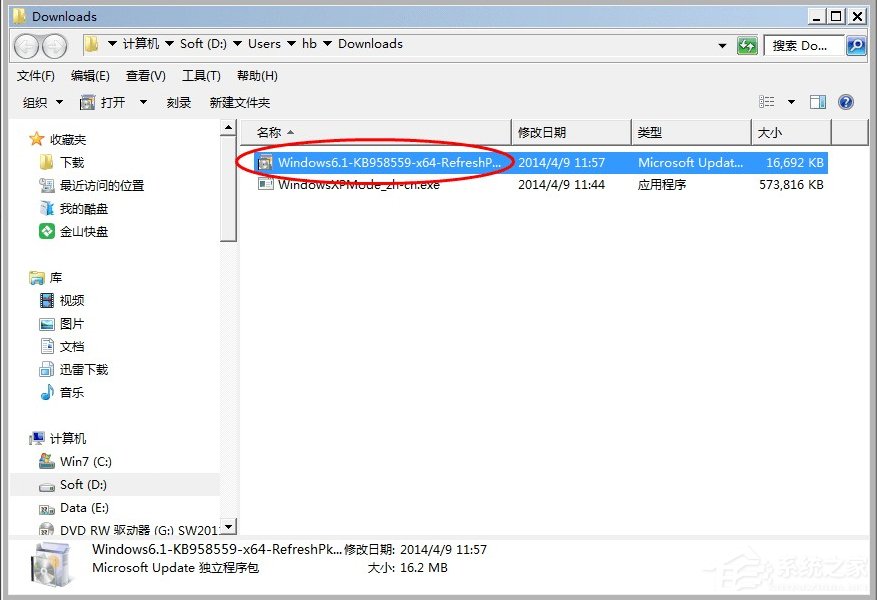
2、雙擊成功下載的Windows Virtual PC安裝程序文件。
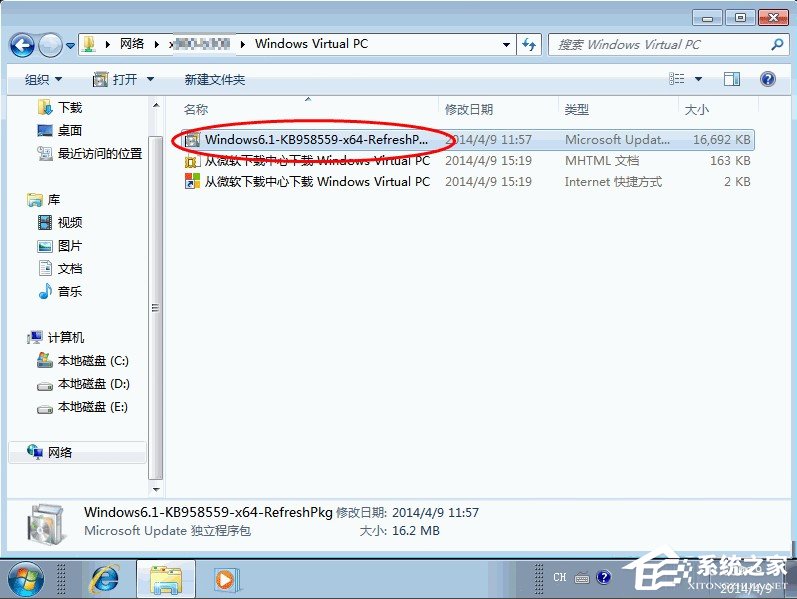
3、單擊“是”,開始安裝Windows更新程序(KB958559)。
注意:須啟動Windows Update服務。

4、單擊“我接受”,如圖:
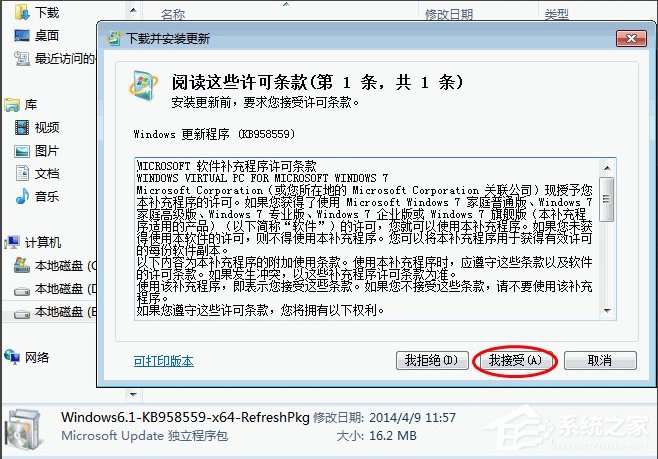
5、開始初始化安裝、等待安裝Windows更新程序(KB958559)直至完成。
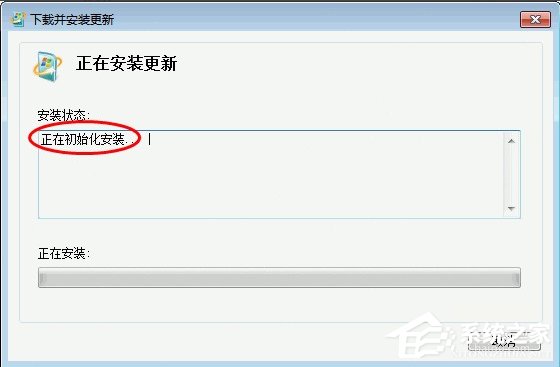
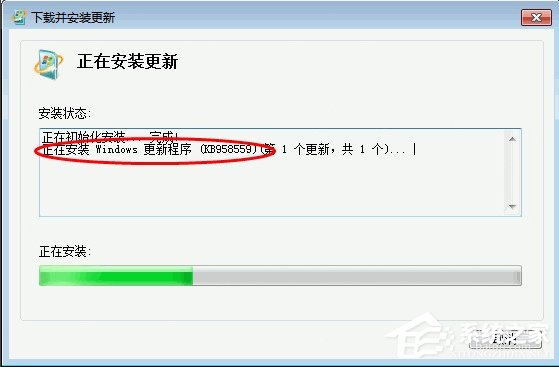
6、安裝完成,單擊“立即重新啟動”。
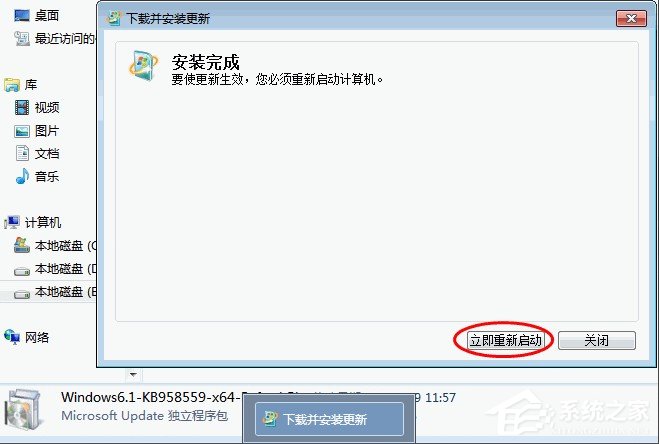
7、重啟計算機,直至安裝更新完成。
注意:中途切勿非法關機或斷電。
8、這時候我們就可以在開始菜單即可見成功安裝的Windows Virtual PC快捷方式,如圖:
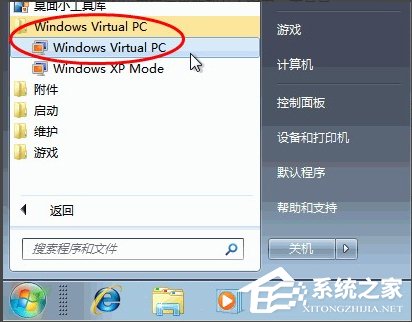
以上就是Win7安裝Virtual PC虛擬機的方法了,方法很簡單,我們只需要先開啟Windows Update服務,然后打開Virtual PC安裝程序開始安裝,之后我們安裝完了重新啟動系統,最后我們等待Virtual PC更新完成即可。
相關文章:
1. 鼠標怎么設置為左手? deepin20左手鼠標設置方法2. 如何雙啟動Win11和Linux系統?Win11 和 Linux雙系統安裝教程3. uos如何安裝微信? uos系統微信的安裝教程4. 電腦怎么安裝雙系統?Win11 和 Win7雙系統安裝圖文教程5. wltuser.exe是什么進程?wltuser.exe可以清除嗎?6. regsvr32.exe是什么進程?regsvr32.exe進程詳細介紹7. Win11安卓子系統WSA 2211.40000.11.0更新發布 升級至 Android 138. 華為筆記本如何重裝系統win10?華為筆記本重裝Win10系統步驟教程9. 統信uos怎么顯示隱藏文件? uos文件管理器隱藏文件的顯示方法10. 統信UOS個人版(V201030)正式發布 新增功能匯總
排行榜

 網公網安備
網公網安備